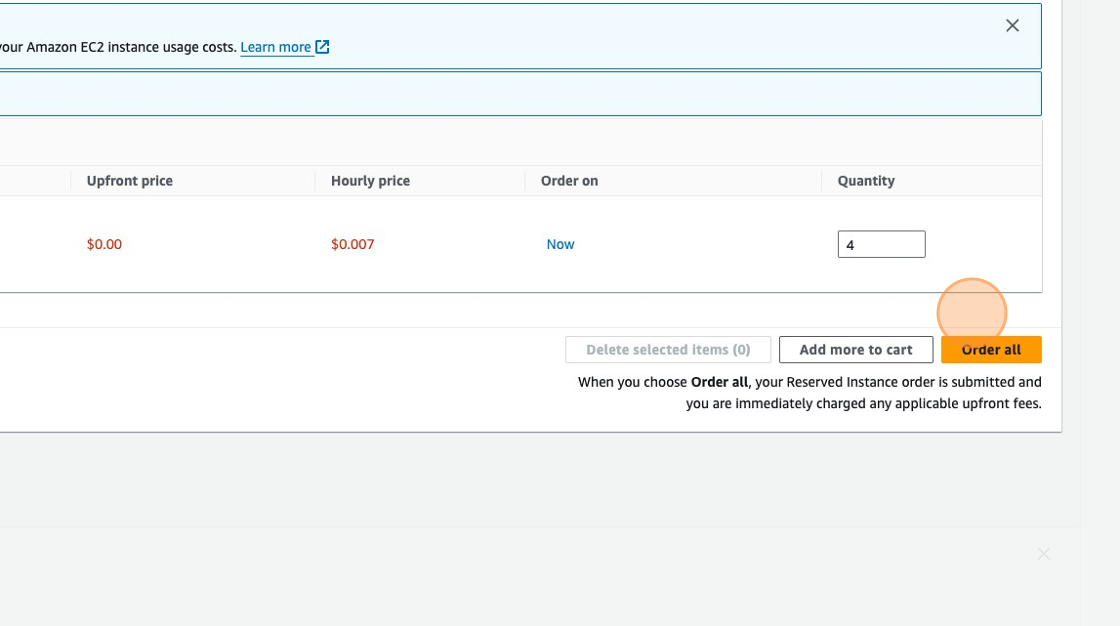Buy Savings Plans and Reserved Instances
Savings Plans
Navigate to Billing and Cost Management.
Navigate and click on Savings Plans.
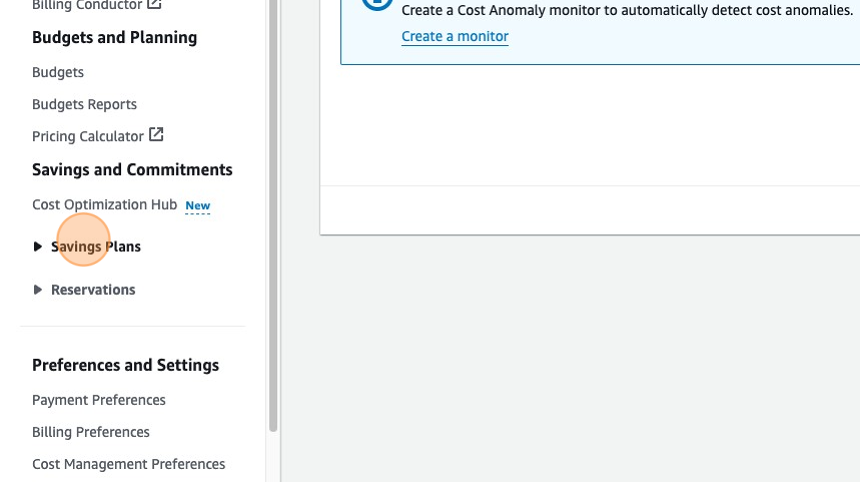
Click on Purchase Savings Plans.
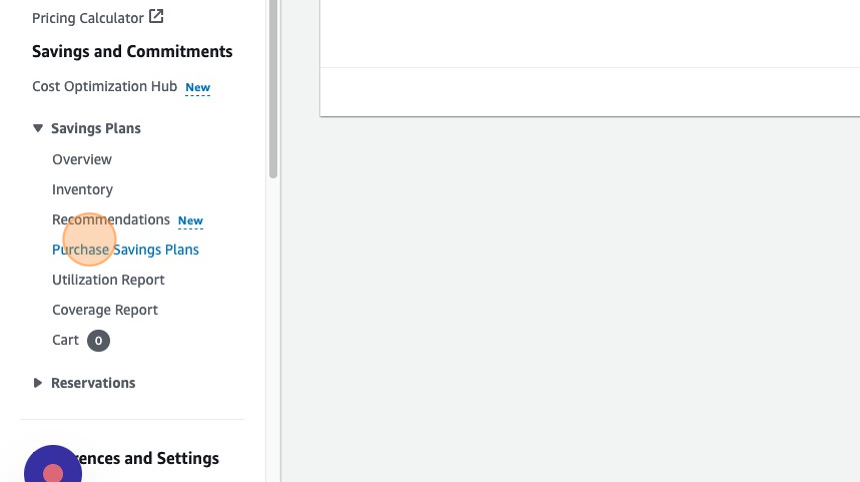
Select preferred Savings Plans type.
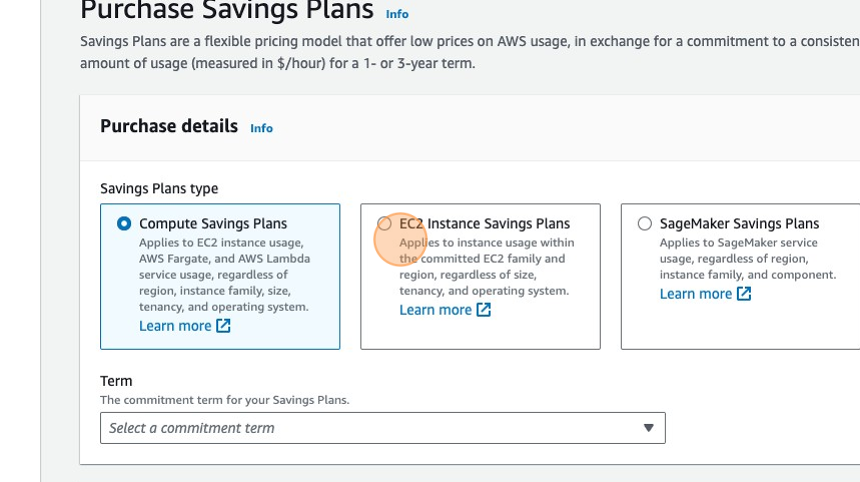
Select between 1- or 3-year commitment.
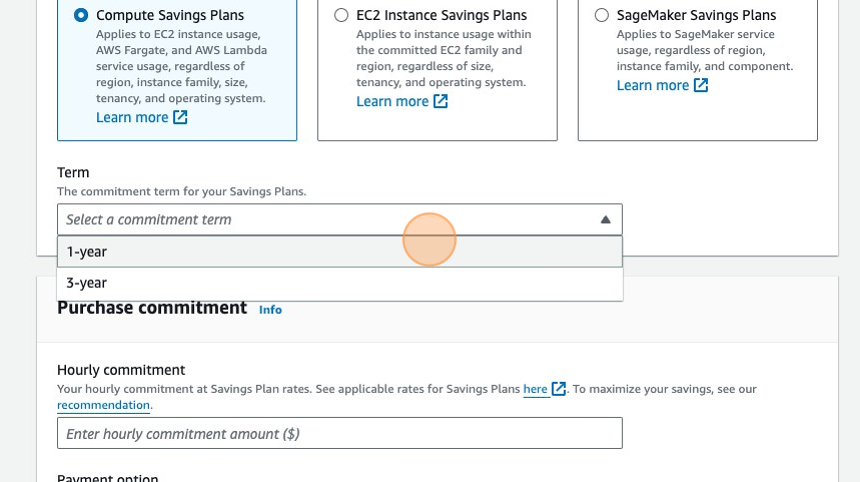
Enter preferred Hourly commitment.
As a recommendation, Playground Tech suggests implementing Savings Plans that cover around 70-75 % of the overall compute usage. To know how much to commit to reach this coverage please use our FinOps tool Vantage to experiment with different numbers. Go to Vantage - Financial Planning - Savings Plans - New Model. If you want advisory from Playground Tech on how much to commit to, please give us a ping and we are happy to help!
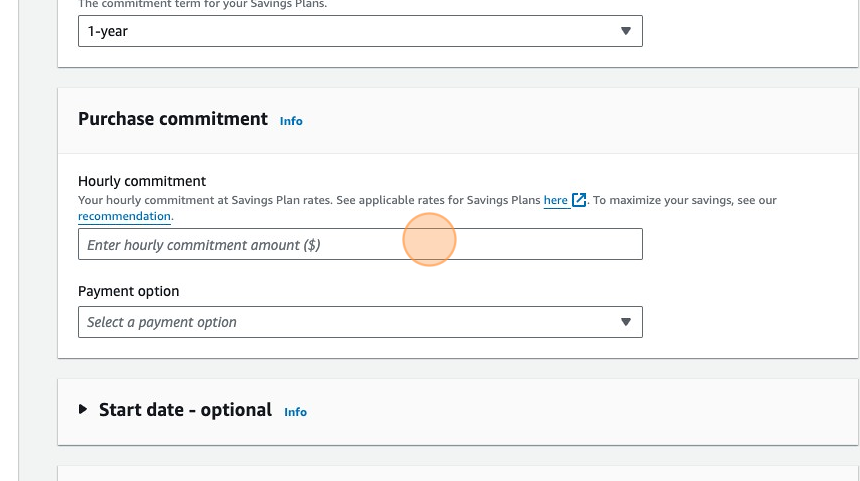
Select preferred Payment option.
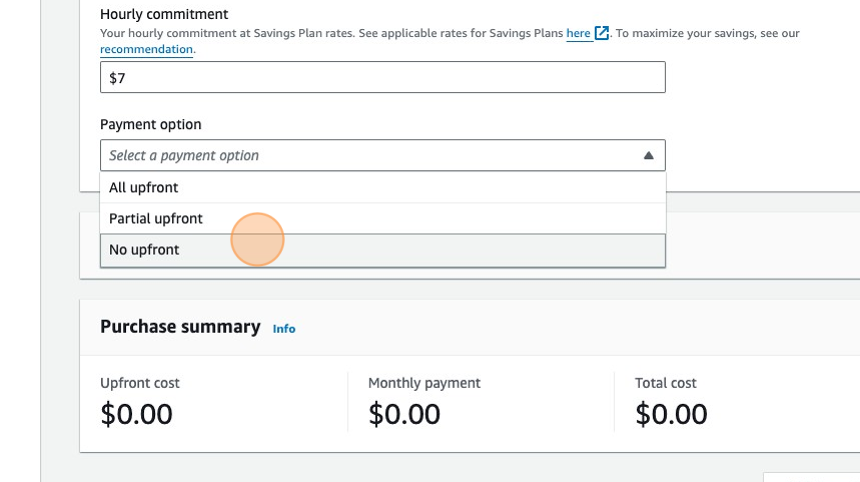
Select a start date (this is optional).
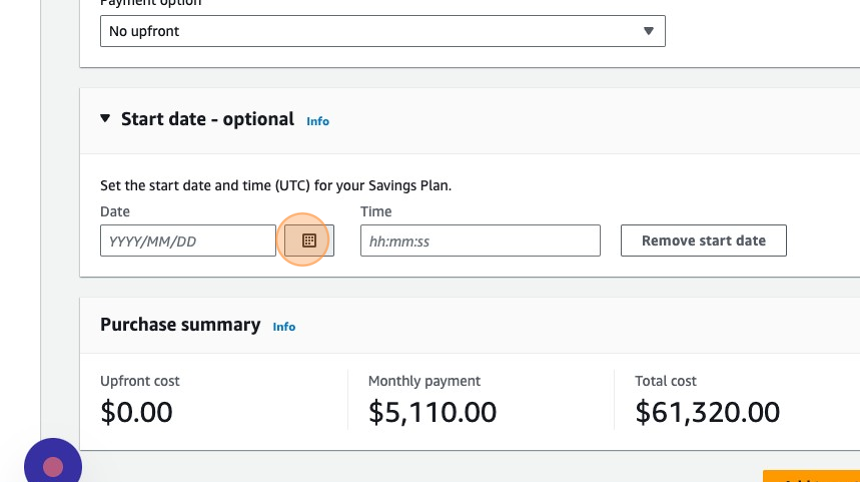
Click Add to cart.
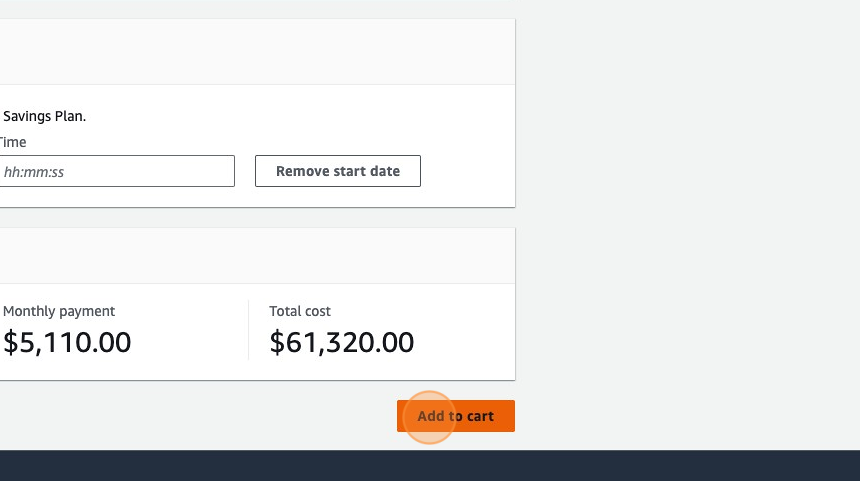
Click on Submit order to complete purchase.
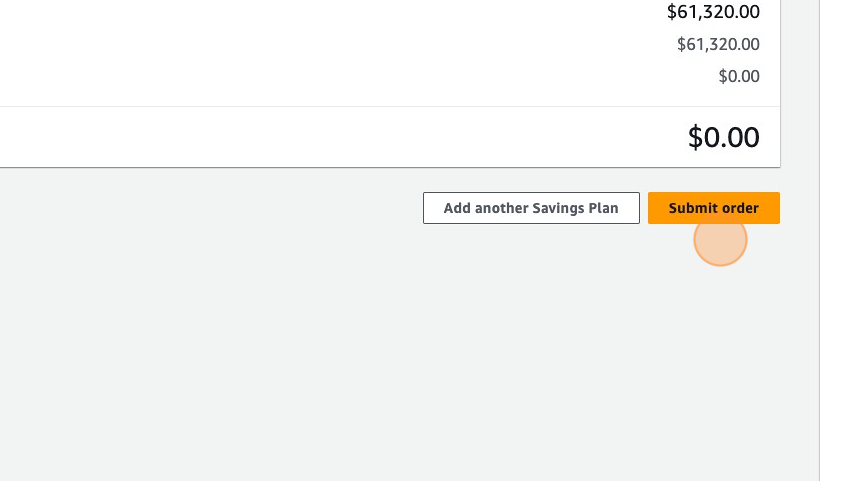
Reserved Instances
Navigate to EC2 Dashboard.
Navigate and click on Reserved Instances.
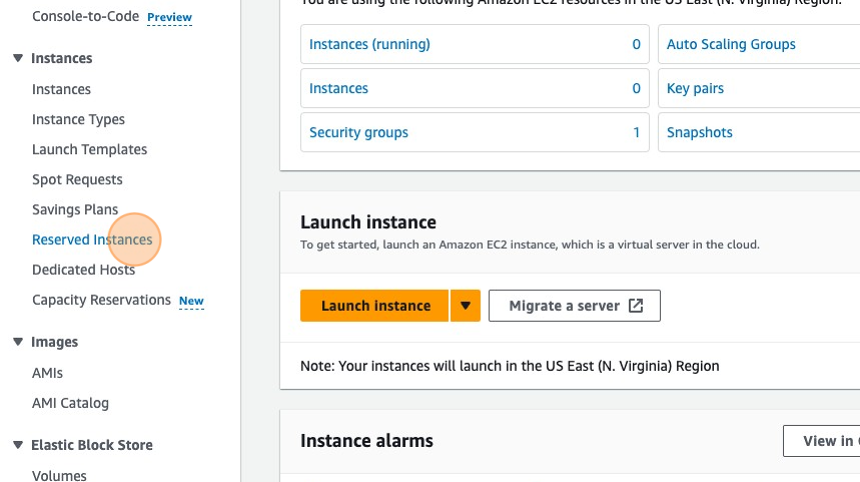
Click on Purchase Reserved Instances.
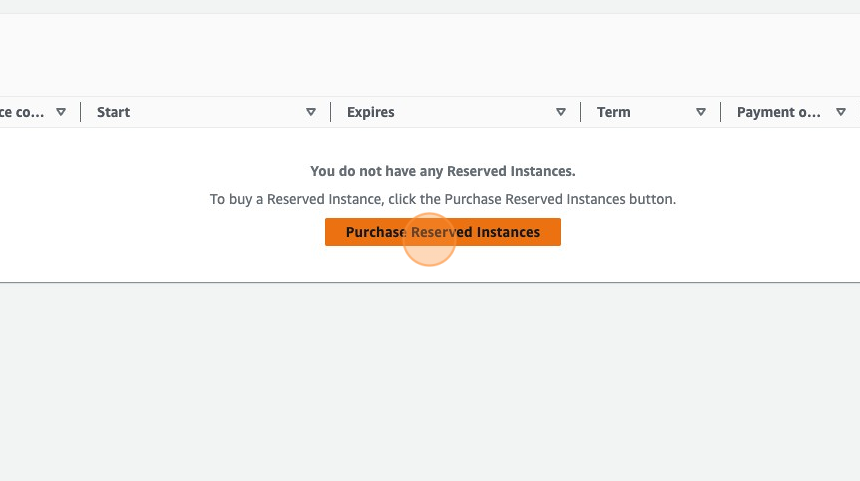
Select preferred Platform.
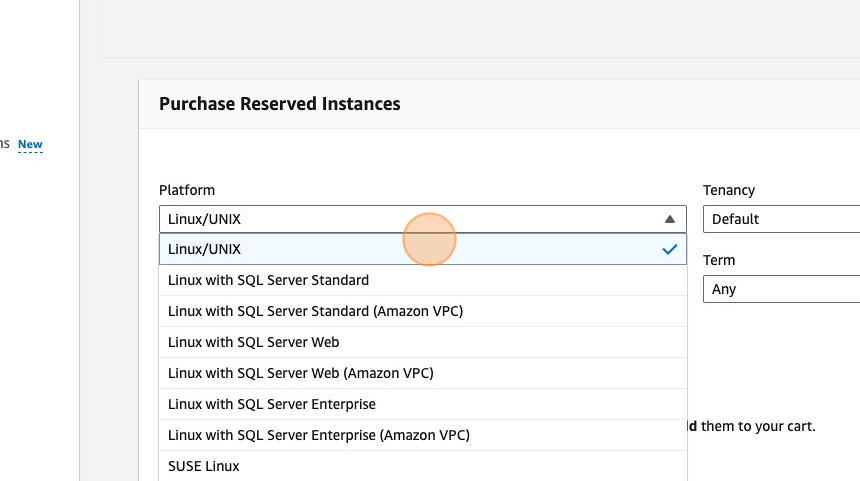
Select preferred Instance type.
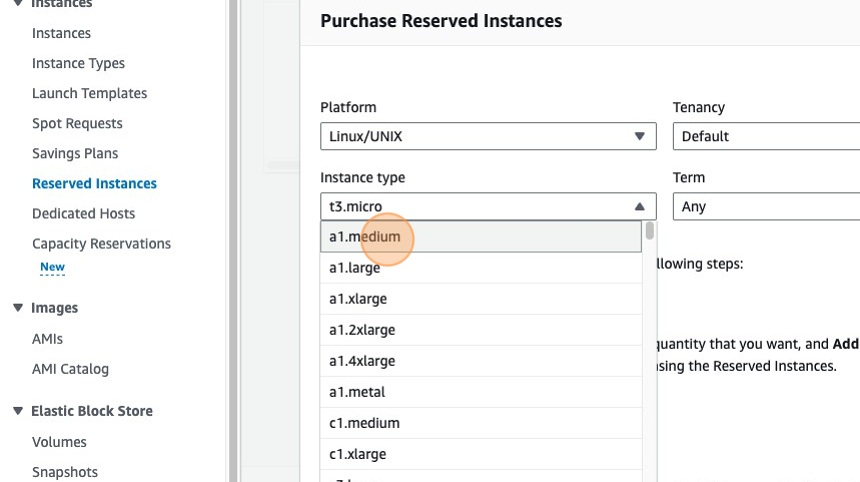
Select preferred Tenancy.
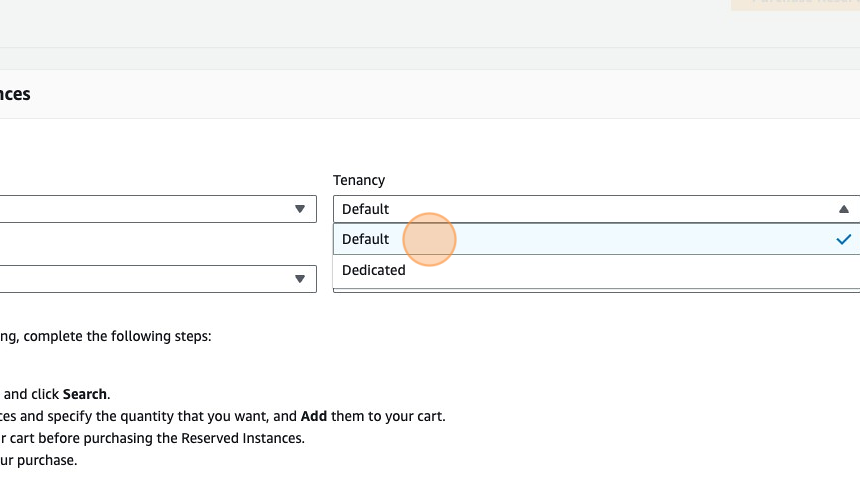
Select preferred Term.
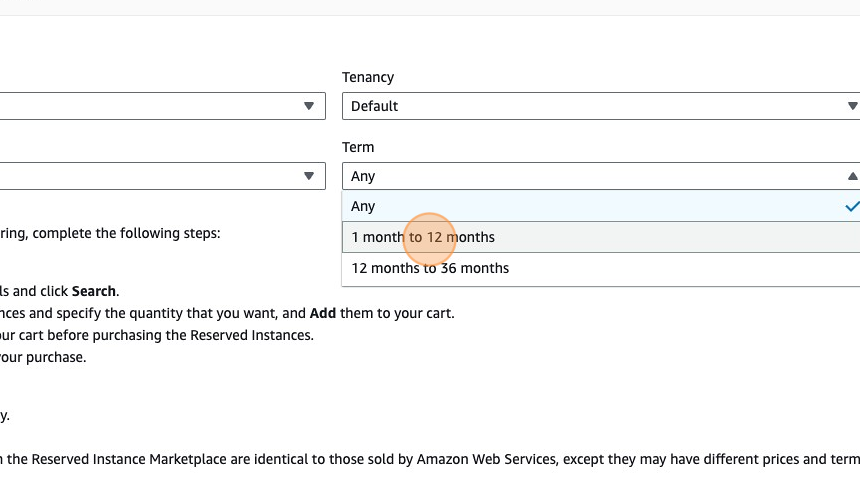
Select preferred Offering class.
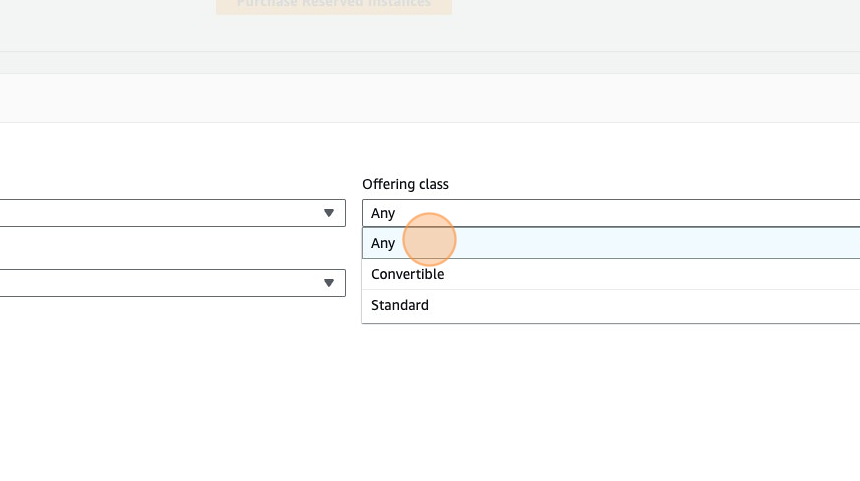
Select preferred Payment option.
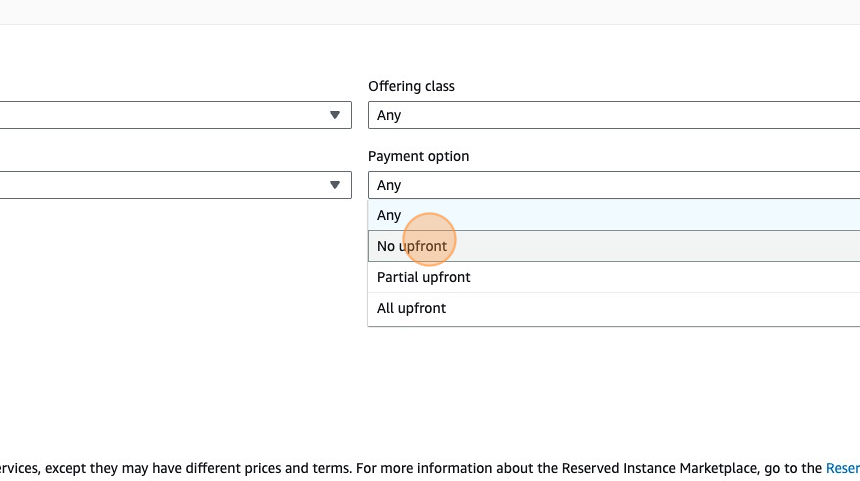
Click on Search.
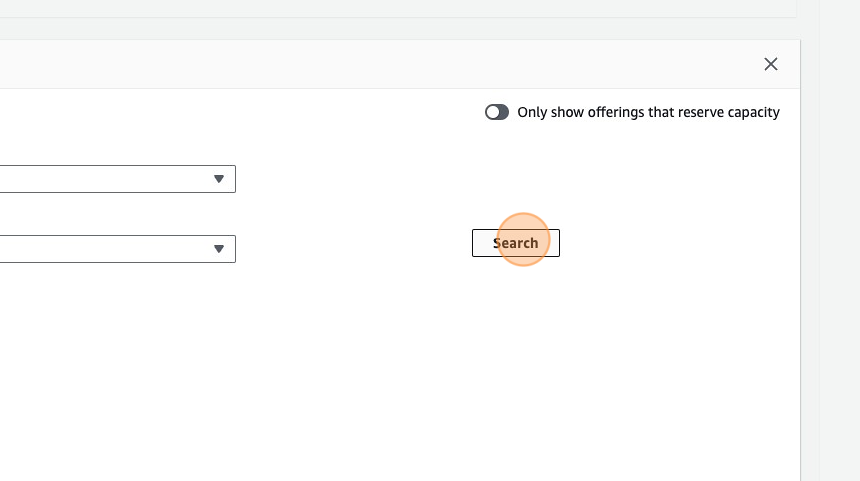
Enter Desired quantity on the choosen instance/s.
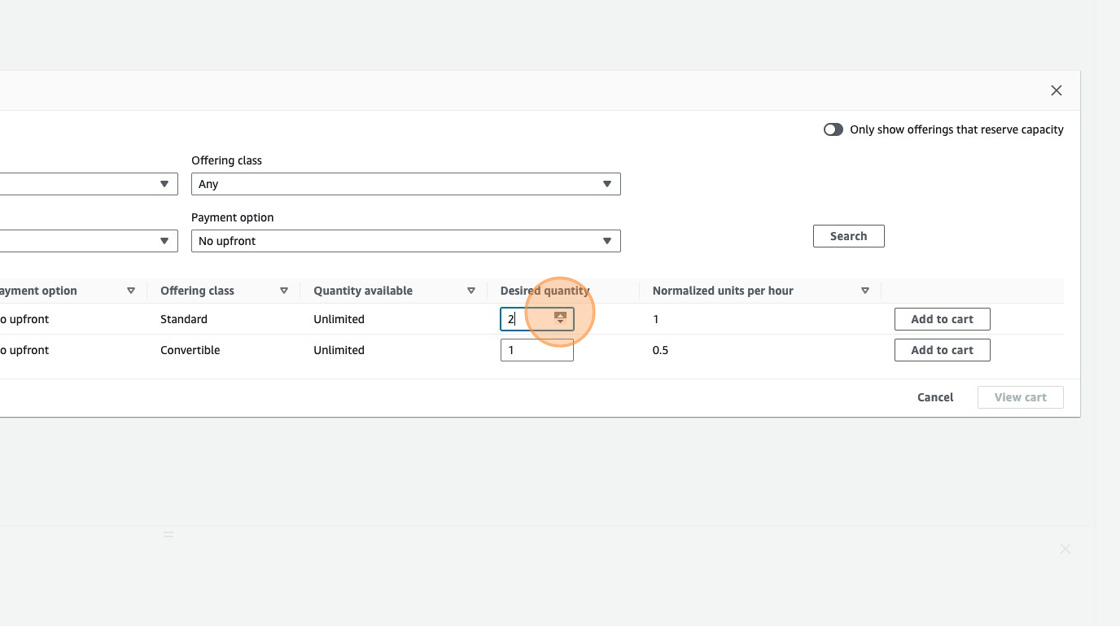
Click Add to cart.
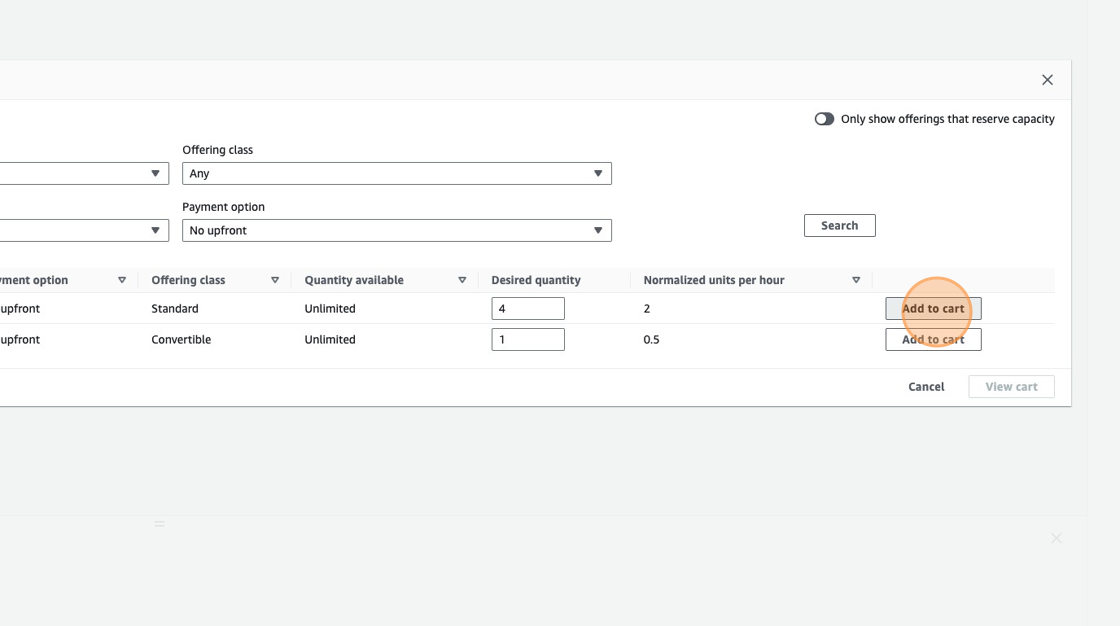
Click on View cart.
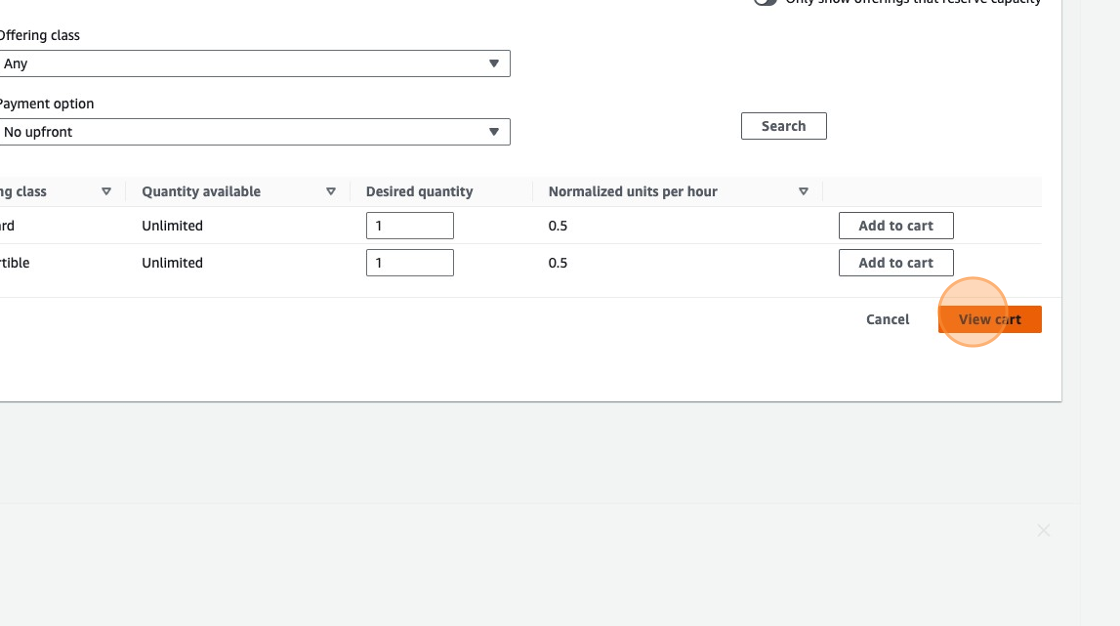
Click on Order all to complete purchase.